Πώς να προεγκαταστήσετε προγράμματα οδήγησης στο Windows Driver Store – TechCult
Miscellanea / / August 17, 2023
Τα προγράμματα οδήγησης συσκευών χρησιμεύουν ως βασικά στοιχεία λογισμικού που επιτρέπουν την επικοινωνία μεταξύ συσκευών υλικού και του λειτουργικού συστήματος. Τα Windows ενσωματώνουν ένα Driver Store, το οποίο διατηρεί μια συλλογή πακέτων προγραμμάτων οδήγησης. Μπορείτε ακόμη και να συνεισφέρετε το δικό σας πακέτο προγραμμάτων οδήγησης σε αυτό το κατάστημα. Η προεγκατάσταση προγραμμάτων οδήγησης στο Windows Driver Store αποδεικνύεται χρήσιμη, ειδικά σε περιπτώσεις όπου είναι επιθυμητή η διαθεσιμότητα προγραμμάτων οδήγησης σε περίπτωση σύνδεσης συσκευής. Διαβάστε λοιπόν αυτόν τον οδηγό για να μάθετε όλη τη διαδικασία.

Πίνακας περιεχομένων
Πώς να προεγκαταστήσετε προγράμματα οδήγησης στο Windows Driver Store
Σε αυτό το ιστολόγιο, έχουμε εξηγήσει δύο τρόπους για να τοποθετήσετε ένα πακέτο προγραμμάτων οδήγησης στο Driver Store. Κάποιος χρειάζεται να αντιγράψετε και να επικολλήσετε χειροκίνητα, καλό για αρχεία EXE. Το άλλο απαιτεί Command Prompt και το εργαλείο pnputil, κυρίως για αρχεία INF. Λοιπόν, ας ξεκινήσουμε!
Μέθοδος 1: Μη αυτόματη τοποθέτηση αρχείων προγράμματος οδήγησης
Αυτή η μέθοδος ουσιαστικά περιλαμβάνει την αντιγραφή αρχείων προγραμμάτων οδήγησης σε έναν συγκεκριμένο κατάλογο για την προεγκατάστασή τους στο Κατάστημα προγραμμάτων οδήγησης των Windows.
Σημείωση: Αποκτήστε τα απαραίτητα αρχεία προγραμμάτων οδήγησης από τον ιστότοπο του κατασκευαστή ή άλλη αξιόπιστη πηγή. Αυτό μπορεί να περιλαμβάνει τη λήψη ενός εκτελέσιμου αρχείου (EXE) ή ενός συμπιεσμένου αρχείου.
1. Κρατήστε πατημένο το κλειδί Windows στο πληκτρολόγιό σας και πατήστε το Κλειδί R να ανοίξει το Παράθυρο διαλόγου Εκτέλεση.
2. Στο παράθυρο διαλόγου Εκτέλεση, πληκτρολογήστε %SystemRoot%\Inf και κάντε κλικ στο Εντάξει.
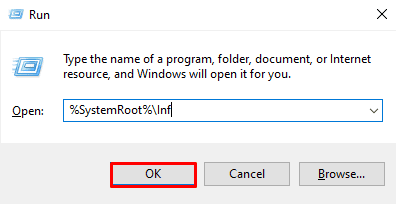
Σημείωση: Αυτή η εντολή σάς μεταφέρει στη θέση στο σύστημα Windows όπου αποθηκεύονται τα αρχεία προγραμμάτων οδήγησης.
3. Μέσα στο φάκελος Inf, δημιουργήστε έναν νέο φάκελο με όνομα που προσδιορίζει τη συσκευή ή το πρόγραμμα οδήγησης.

Για παράδειγμα, ονομάσατε το φάκελο Dell WM713 για να ταιριάζει με τη συσκευή.
4. Εάν έχετε κατεβάσει ένα αρχείο EXE, τότε πρέπει να το κάνετε Εξαγάγετε αρχεία χρησιμοποιώντας ένα εργαλείο όπως WinRAR.

5. Τοποθετήστε τα αρχεία προγραμμάτων οδήγησης που έχουν εξαχθεί στον φάκελο που δημιουργήσατε στο Κατάλογος Inf.
Μόλις τα αρχεία προγραμμάτων οδήγησης βρίσκονται στον κατάλληλο φάκελο, τα Windows θα τα αναγνωρίσουν ως προεγκατεστημένα προγράμματα οδήγησης. Όταν συνδέετε μια συσκευή που απαιτεί αυτά τα προγράμματα οδήγησης, τα Windows θα αναφέρουν αυτόματα τα προεγκατεστημένα αρχεία προγραμμάτων οδήγησης από το Driver Store.
Τοποθετώντας τα αρχεία προγραμμάτων οδήγησης σε αυτόν τον συγκεκριμένο κατάλογο, ουσιαστικά ξεγελάτε τα Windows ώστε να πιστεύουν ότι τα προγράμματα οδήγησης είναι προεγκατεστημένα, παρόλο που τα τοποθετήσατε χειροκίνητα. Είναι σημαντικό να διασφαλίσετε ότι έχετε το διορθώσετε τα αρχεία προγραμμάτων οδήγησης και ακολουθήστε τη δομή του καταλόγου για να αποφύγετε τυχόν προβλήματα με την εγκατάσταση του προγράμματος οδήγησης.
Διαβάστε επίσης:Πώς να δημιουργήσετε αντίγραφα ασφαλείας και να επαναφέρετε προγράμματα οδήγησης συσκευών στα Windows 10
Μέθοδος 2: Χρησιμοποιήστε τη γραμμή εντολών και το pnputil
Χρησιμοποιώντας το εργαλείο pnputil μέσω της γραμμής εντολών, μπορείτε να εγκαταστήσετε προγράμματα οδήγησης στο Windows 10 Driver Store. Αυτή η διαδικασία μπορεί να είναι ιδιαίτερα χρήσιμη όταν θέλετε να αντιμετωπίσετε προβλήματα συμβατότητας για συσκευές υλικού.
Σημείωση: Τοποθετήστε το πακέτο προγράμματος οδήγησης (με το αρχείο .inf) σε μια βολική τοποθεσία στον υπολογιστή σας.
1. Ψάχνω για cmd στο Γραμμή αναζήτησης των Windows.
2. Κάντε δεξί κλικ Γραμμή εντολών στα αποτελέσματα αναζήτησης και επιλέξτε Εκτελέστε ως διαχειριστής.
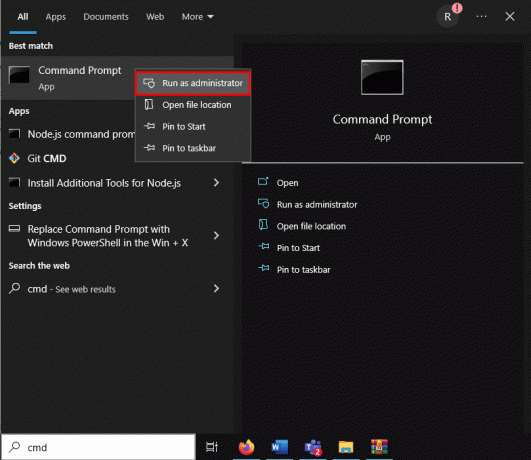
3. Χρησιμοποιήστε την ακόλουθη σύνταξη εντολών για να προσθέσετε το πρόγραμμα οδήγησης στο Driver Store χρησιμοποιώντας το pnputil:
pnputil.exe -i -a
Ακολουθεί μια ανάλυση της εντολής:
- pnputil.exe: Αυτό είναι το εργαλείο PnP Utility, το οποίο διαχειρίζεται τα πακέτα προγραμμάτων οδήγησης στο Windows Driver Store.
- -Εγώ: Αυτή η παράμετρος λέει στο pnputil ότι θέλετε να εγκαταστήσετε ένα πακέτο προγράμματος οδήγησης.
-
-ένα
: Αυτό καθορίζει τη διαδρομή προς το αρχείο .inf του πακέτου προγράμματος οδήγησης που θέλετε να εγκαταστήσετε.
Για παράδειγμα, εάν το αρχείο .inf του προγράμματος οδήγησης βρίσκεται στο C:\Drivers\MyDriver.inf, η εντολή θα ήταν:
pnputil.exe -i -a C:\Drivers\MyDriver.inf
4. Αφού πληκτρολογήσετε την εντολή, πατήστε το Εισαγω πλήκτρο στο πληκτρολόγιό σας.
Η εκτέλεση αυτής της εντολής θα προσθέσει και θα εγκαταστήσει προγράμματα οδήγησης στο Windows 10 Driver Store.
Προεγκατάσταση προγραμμάτων οδήγησης στο Windows Driver Store μπορεί να απλοποιήσει τη διαδικασία ρύθμισης της συσκευής και να βελτιώσει τη συμβατότητα, ειδικά σε εταιρικά περιβάλλοντα. Ελπίζουμε ο οδηγός μας να σας βοήθησε με το ίδιο. Μοιραστείτε την εμπειρία σας και ενημερώστε μας ποια μέθοδος λειτούργησε για εσάς αφήνοντας ένα σχόλιο παρακάτω.
Ο Henry είναι ένας έμπειρος συγγραφέας τεχνολογίας με πάθος να κάνει σύνθετα θέματα τεχνολογίας προσβάσιμα στους καθημερινούς αναγνώστες. Με πάνω από μια δεκαετία εμπειρίας στον κλάδο της τεχνολογίας, ο Henry έχει γίνει μια αξιόπιστη πηγή πληροφοριών για τους αναγνώστες του.



